Mật khẩu yếu khiến dữ liệu dễ bị lộ
Ngày nay, đa số chúng ta đều lưu trữ dữ liệu, hình ảnh, video riêng tư trên điện thoại, do đó, việc bị người khác lén mở điện thoại đồng nghĩa với nguy cơ rò rỉ dữ liệu rất cao.
Đặt mật khẩu mạnh là cách đơn giản nhất để ngăn chặn tin tặc, kẻ gian… hoặc thậm chí là những người mà nghĩ rằng có thể tin tưởng lén mở iPhone của bạn.
Lockdown mode (chế độ phong tỏa) mới của Apple trên iOS 16 khá hữu ích, giúp iPhone an toàn trước các phần mềm gián điệp. Tuy nhiên, chế độ này chỉ thực sự hữu ích đối với những người có khả năng là mục tiêu của các cuộc tấn công mạng, đơn cử như chính trị gia, nhà báo… và các người dùng cao cấp khác.
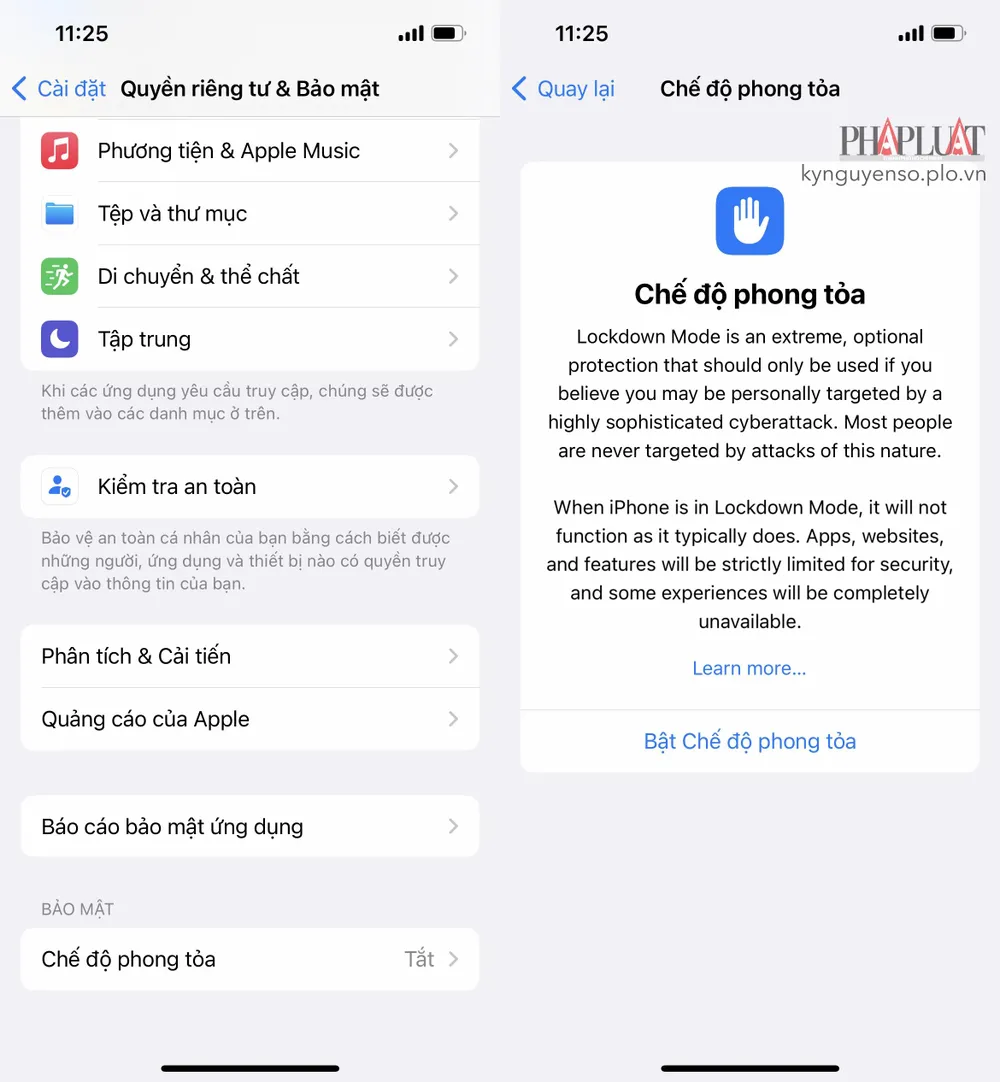 |
| Chế độ phong tỏa trên iOS 16. Ảnh: MINH HOÀNG |
Nếu sử dụng mật khẩu 4 chữ số, iPhone của bạn rất dễ bị bẻ khóa hoặc xâm nhập trái phép theo nhiều cách khác nhau. Theo các nhà nghiên cứu, mật khẩu 4 chữ số có thể bị bẻ khóa trong vòng vài giây hoặc vài phút. Các thiết bị hack iPhone do Grayshift và Cellebrite sản xuất cho phép các cơ quan thực thi pháp luật mở khóa điện thoại chỉ trong vòng vài giây.
Cách này sẽ giúp bạn không bị lộ mật khẩu iPhone
Theo các nhà nghiên cứu, mật khẩu gồm 18 chữ số sẽ chỉ mất khoảng 3 tuần để bẻ khóa. Để hạn chế bị lộ mật khẩu điện thoại, người dùng nên đặt mật khẩu gồm chữ số, chữ hoa, chữ thường và các ký tự đặc biệt.
Việc sử dụng mật khẩu kết hợp nhiều yếu tố (11 ký tự) sẽ mất khoảng 34 năm để bẻ khóa, nếu mật khẩu có 12 ký tự sẽ mất 3.000 năm và mật khẩu từ 13 ký tự trở lên sẽ cần tới 200.000 năm để bẻ khóa.
Để chuyển sang sử dụng mật khẩu chữ và số trên iPhone, bạn hãy truy cập vào Settings (cài đặt) - Face ID and Passcode (Face ID và mật mã) hoặc Touch ID and Passcode (Touch ID và mật mã), nhập mật mã hiện tại, sau đó chọn Change Passcode (thay đổi mật mã).
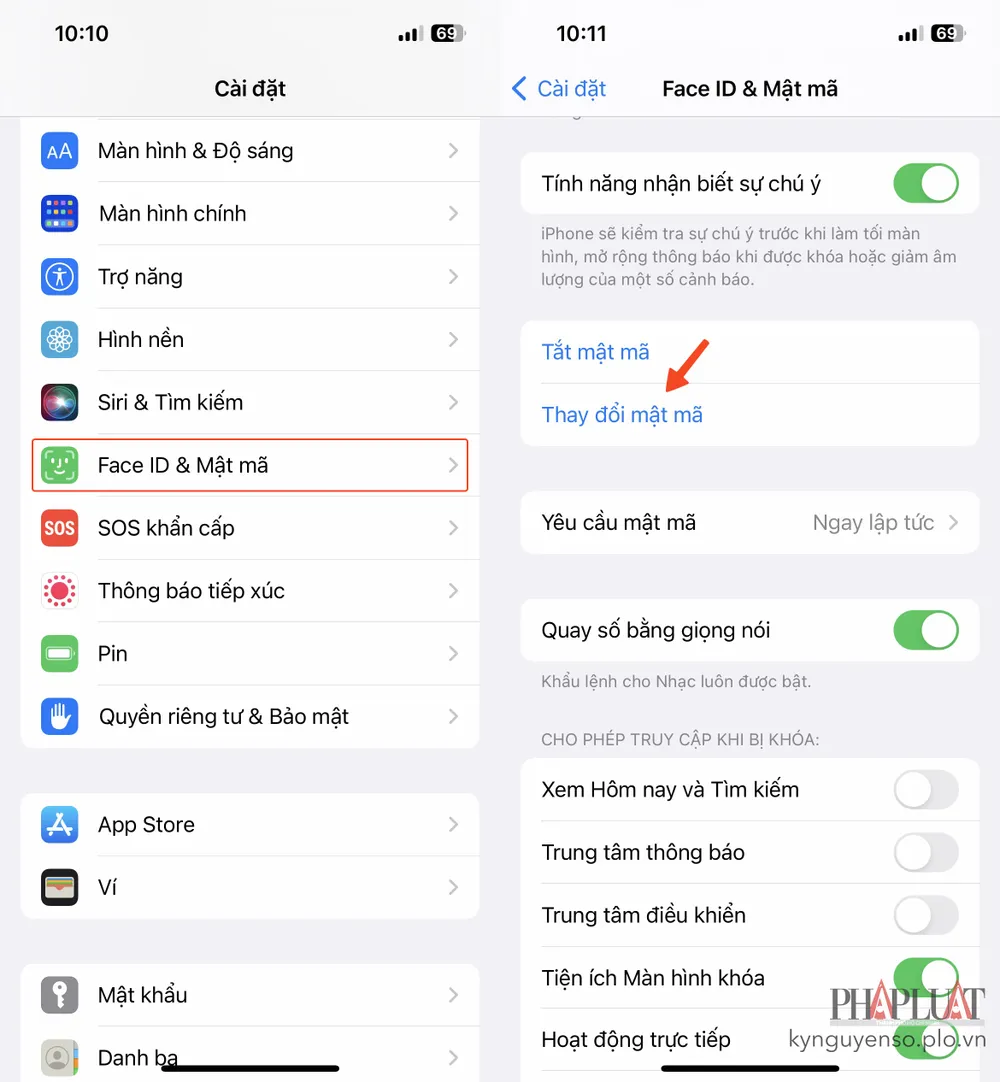 |
| Cách đổi mật mã trên iPhone. Ảnh: MINH HOÀNG |
Nhập lại mật mã hiện tại của bạn một lần nữa, sau đó nhấn vào liên kết Passcode option (tùy chọn mật mã) ở phía trên bàn phím, chọn Custom Alphanumeric Code (mã chữ và số tùy chỉnh) trong menu vừa xuất hiện.
Kể từ lúc này, bạn có thể đặt mật khẩu cho iPhone bằng cách sử dụng chữ số, chữ thường, chữ hoa và các ký tự đặc biệt trên bàn phím để tăng thêm phần bảo mật. Ví dụ nhấn 123 để chọn số và ký tự đặc biệt. Nhấn nút "#+=" để lựa chọn thêm nhiều ký tự đặc biệt.
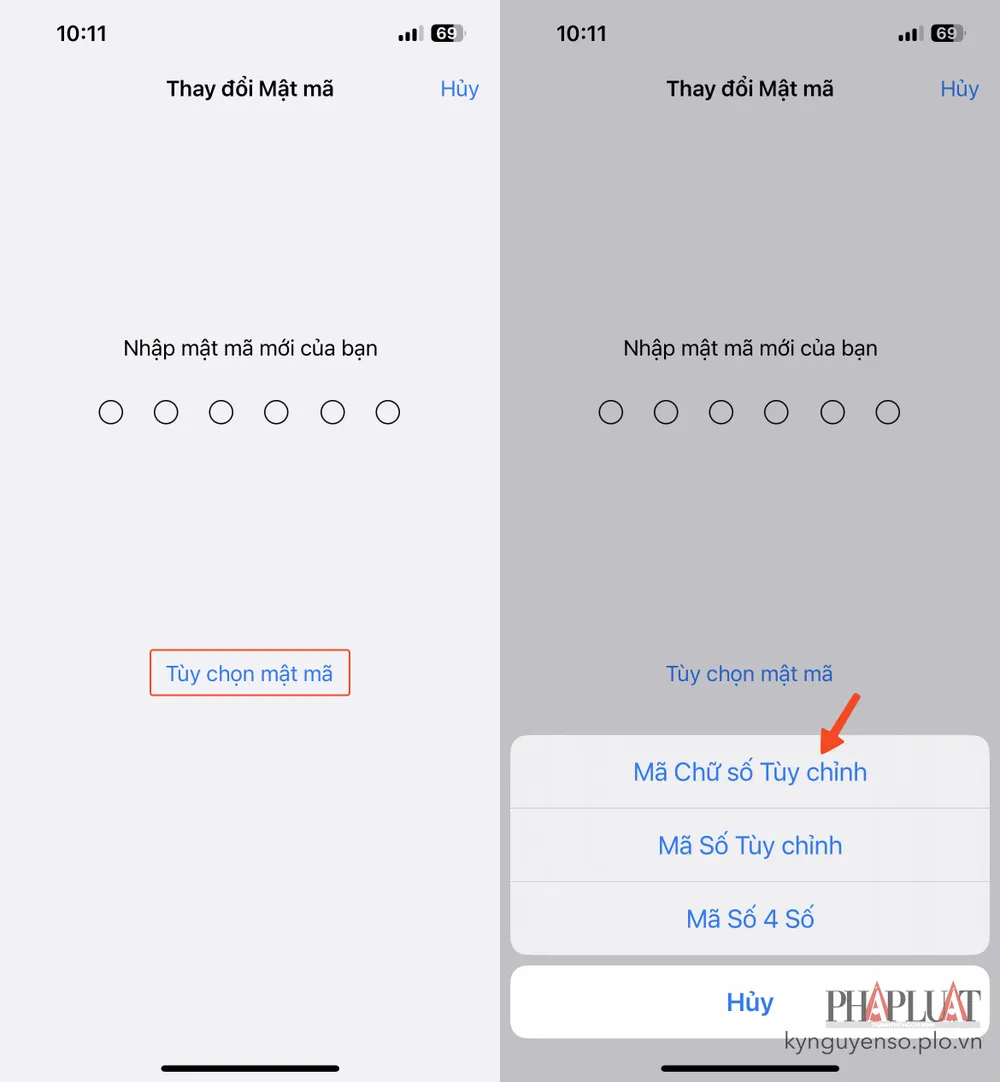 |
| Cách đặt mật mã gồm nhiều chữ số, ký tự khác nhau trên iPhone. Ảnh: MINH HOÀNG |
Khi bạn đã nhập mật mã mới, hãy nhấn Return (quay lại) trên bàn phím hoặc Done (xong). Nếu phát hiện mật khẩu bạn vừa đổi quá yếu, iPhone sẽ tự động thông báo để bạn thay đổi lại trước khi tiếp tục.
Kể từ lúc này, bạn có thể sử dụng mật khẩu mới hoặc sinh trắc học (vân tay, khuôn mặt) để mở khóa iPhone, hạn chế việc bị lộ mật khẩu và dữ liệu riêng tư.
Hy vọng với những mẹo nhỏ mà Kỷ Nguyên Số vừa cung cấp, bạn đọc sẽ biết cách chủ động thay đổi mật khẩu trên iPhone, hạn chế bị tấn công trong thời đại hiện nay.
